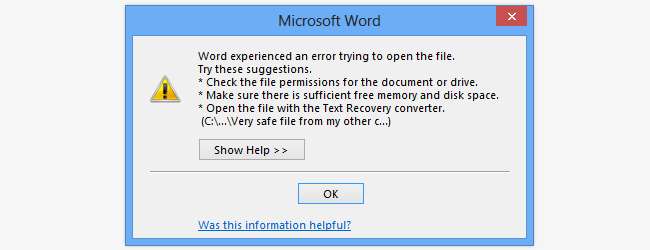
Dacă ați făcut upgrade la Office 2013 sau Office 365, este posibil să aveți probleme cu deschiderea fișierelor care v-au fost trimise prin e-mail. Încercați să deschideți un fișier Word pe care l-ați primit ca atașament de e-mail și este posibil să constatați că Word nu numai că refuză să deschidă fișierele, dar nu reușește să ofere mult în ajutor.
Motivul pentru care fișierul nu poate fi deschis este că a provenit de la un computer diferit și tocmai din acest motiv este văzut ca o amenințare potențială de către Office. Când aveți de-a face cu fișiere care v-au fost trimise prin e-mail sau ați descărcat de pe internet, acest lucru are un anumit sens din punct de vedere al securității, dar este, de asemenea, extrem de enervant.
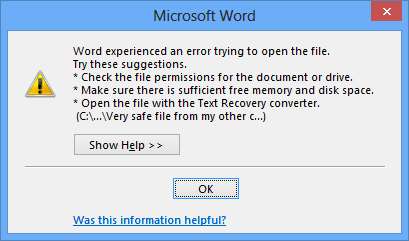
Problema este agravată de faptul că fișierele stocate pe o unitate de rețea sau copiate de pe alte computere din rețeaua de acasă pot fi, de asemenea, afectate dacă au fost arhivate. Absența oricăror indicii utile despre modul în care ar trebui să mergeți la deschiderea fișierului în cauză ar putea să vă lase să vă scoateți părul, dar există câteva soluții.
Office 2013 folosește un tehnică similară cu Internet Explorer pentru a determina de unde provin fișierele , iar acest lucru poate duce la probleme de securitate.
Deblocați fișiere individuale
Aceasta poate fi o problemă pe care nu o întâlnești atât de des, așa că cel mai bun plan de atac pentru a începe este deblocarea fișierelor în mod individual.
Faceți clic dreapta pe un fișier blocat de Office și selectați Proprietăți din meniul contextual. În fila General, faceți clic pe butonul Deblocare din partea de jos a dialogului, apoi faceți clic pe OK. Data viitoare când faceți dublu clic pe fișier, se va deschide așa cum v-ați aștepta.
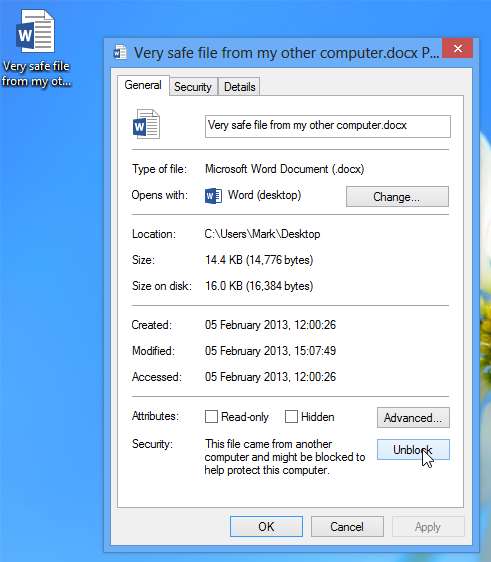
Deblocarea tuturor fișierelor
Dacă descoperiți că întâlniți frecvent acest mesaj de eroare, vă recomandăm să luați o altă abordare. Stoc toate scrierile mele în fișiere zip pe o unitate de rețea și am constatat că orice fișier conținut într-o arhivă la care încerc să accesez este blocat automat - de câte ori trebuie să accesez aceste fișiere înseamnă că nu sunt încântat să trebuie să deblocați fiecare fișier unul după altul.
În Word 2013 - sau cu orice aplicație Office aveți probleme - faceți clic pe meniul Fișier și selectați Opțiuni. Faceți clic pe linkul Centrul de încredere din stânga.
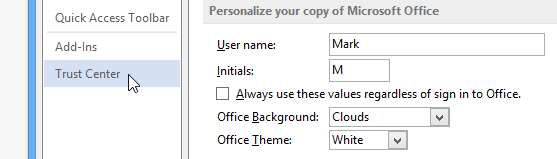
Faceți clic pe butonul Setări centru de încredere, apoi faceți clic pe linkul Locații de încredere din stânga. Aici puteți specifica foldere care ar trebui să fie întotdeauna de încredere, astfel încât fișierul stocat în ele să poată fi deschis întotdeauna.
Dacă vă luptați pentru a deschide fișiere stocate pe o unitate de rețea, puteți adăuga acest lucru la lista dvs. de locații de încredere; faceți clic pe butonul „Adăugați o locație nouă”
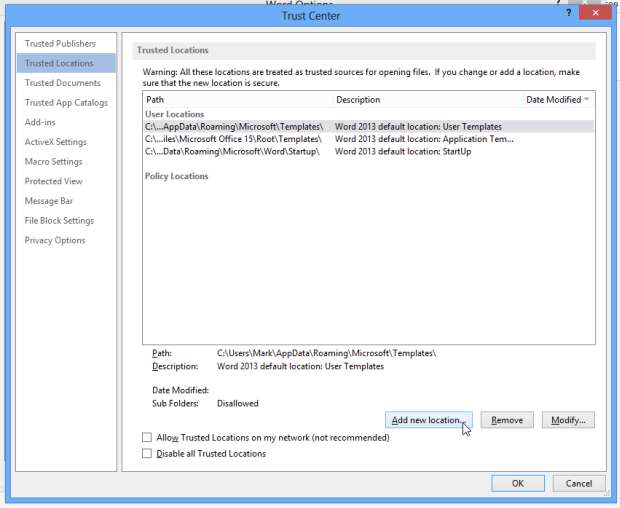
Faceți clic pe Răsfoire și apoi navigați la folderul sau unitatea pe care doriți să o deblocați. De asemenea, aveți opțiunea de a bifa „Subfolderele acestei locații sunt de asemenea de încredere” pentru a vă asigura că toate fișierele de pe această unitate pot fi deschise.
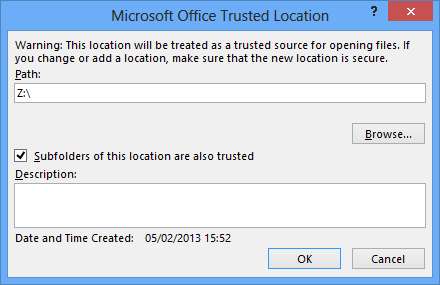
Dacă faceți clic pe OK urmat de OK și apoi încercați să redeschideți un fișier care a fost blocat, veți descoperi că acesta se deschide fără probleme.
Această soluție nu ajută însă complet. Nu este posibil să utilizați această metodă pentru a debloca locațiile de rețea - înseamnă, totuși, că puteți copia fișiere supărătoare dintr-o locație de rețea într-un folder „sigur” desemnat, astfel încât acestea să poată fi deschise de acolo.
dezactivați securitatea
Există o altă opțiune disponibilă pentru dvs., dar este una care ar trebui utilizată cu prudență. Fișierele din locații potențial nesigure sunt blocate chiar din acest motiv - există posibilitatea ca acestea să fie periculoase. Dar dacă sunteți hotărât să puteți deschide fișierele dorite, puteți ocoli această securitate.
În Centrul de încredere, accesați secțiunea Vizualizare protejată și debifați casetele etichetate „Activați vizualizarea protejată pentru fișierele care provin de pe Internet” și „Activați vizualizarea protejată pentru fișierele situate în locații potențiale nesigure” înainte de a face clic pe OK
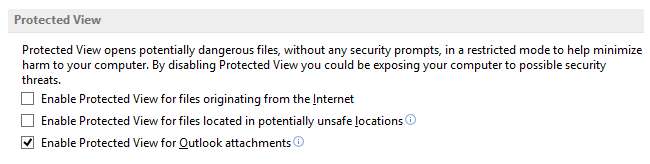
Dacă decideți să mergeți pe acest traseu, ar trebui să vă asigurați că aveți la dispoziție alte măsuri de securitate - antivirus, anti-spyware etc.
Ați găsit vreo altă problemă neplăcută cu Office 2013? Spuneți-ne în comentariile de mai jos.






